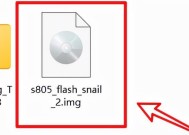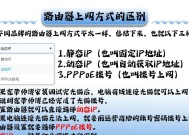路由器调试按钮是哪个键?调试过程中需要注意什么?
- 电子常识
- 2025-05-11
- 56
- 更新:2025-04-26 19:17:46
路由器作为网络连接的中枢,其调试过程对网络质量有着至关重要的影响。在尝试自行调试路由器时,许多用户对“路由器调试按钮是哪个键?”这一问题感到困惑。本文将深入探讨路由器调试按钮的具体位置,并提供调试过程中需要注意的要点,以帮助您顺利完成路由器的设置与优化。
一、路由器调试按钮位置探究
在开始调试之前,首先需要确定路由器上负责调试的按钮。大部分路由器的物理按钮都位于设备的后面板上,但具体位置可能会有所不同:
默认复位键:通常位于路由器后面板的一个小孔内,需要用尖锐物品如针头按压,用于恢复出厂设置。
WPS按钮:这是一个用于快速配对设备的按钮,也可能位于路由器的前面板或侧面。
调试按钮:某些路由器配备有专门的调试按钮,该按钮用于进入调试模式或者重启路由器,但并不是所有路由器都具备这一功能。
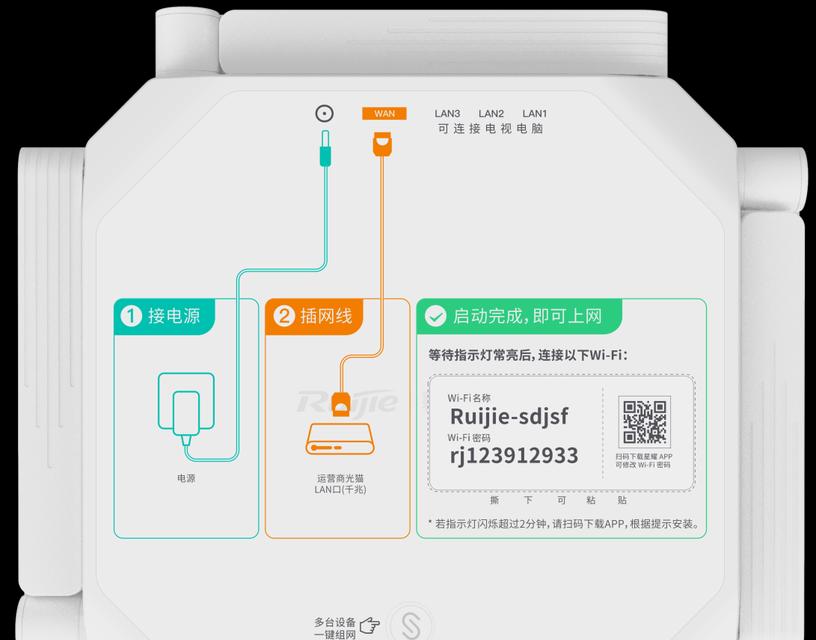
二、路由器调试过程中的注意事项
在进行调试之前,有必要了解一些重要的注意事项,这些将帮助您避免可能的问题并优化调试效果:
1.阅读用户手册
在进行任何调试操作之前,建议先阅读路由器的用户手册,了解路由器的基本操作以及特定型号的调试按钮位置和功能。
2.确保设备连接正确
在开始调试之前,确保所有网络线缆和电源线已经正确连接,并确认路由器已经开启。
3.备份重要信息
在进行任何可能导致配置丢失的操作之前,备份路由器的配置信息是一个明智的选择。这样,即便在调试过程中出现意外,也可以快速恢复路由器设置。
4.保持软件更新
确保路由器的固件是最新版本。制造商经常发布固件更新来修复已知问题并提供额外功能。通过最新的固件,您可以确保路由器运行在最佳状态。
5.注意调试时间
调试路由器可能需要一些时间,特别是当您初次进行设置时。请保证有足够的时间来完成整个调试过程,避免中途停止导致配置不完整。

三、路由器调试步骤详解
1.进入管理界面
使用电脑或手机连接到路由器的无线网络或使用网线连接。在浏览器中输入路由器的IP地址(通常为192.168.1.1或192.168.0.1)并访问管理界面。
2.登录路由器
在管理界面中,输入管理员用户名和密码(通常在路由器的标签上或用户手册中提供)进行登录。
3.查找调试功能
登录后,根据路由器的型号和管理界面的不同,找到“系统工具”或“高级设置”中的“路由器重启”、“恢复出厂设置”或“调试模式”按钮。
4.执行调试操作
按照管理界面中的提示操作,可能是点击一个按钮或者在命令行中输入指令。
5.观察路由器重启过程
路由器重启后,可能需要等待几分钟,让路由器重新初始化设置。在这一过程中请不要关闭电源。
6.重新配置网络设置
重启完成后,根据提示或手动设置路由器,包括网络名称(SSID)、密码、加密方式等。
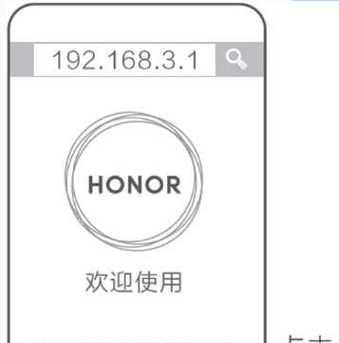
四、常见问题及解决方案
1.无法找到调试按钮
如果路由器没有明显的调试按钮,可能需要通过管理界面内的选项来完成调试。参考用户手册或联系路由器制造商的技术支持。
2.调试过程中断网
在调试过程中,网络连接可能会暂时中断。这是正常现象,等待路由器完全重启并重新连接到网络即可。
3.调试失败
如果调试失败,可能是因为操作错误或者设备故障。首先检查操作步骤是否正确,如果问题依旧,建议联系专业技术支持。
五、
路由器调试按钮的寻找与正确使用对初学者来说可能是一个挑战。但遵循本文提供的指导和注意事项,相信您能够顺利完成路由器的调试。记住,在进行任何操作之前,确保备份重要信息,并阅读用户手册中的指南。通过细心和耐心的调试,您将能够确保路由器运行在最佳状态,为您的网络生活提供稳定高速的连接体验。